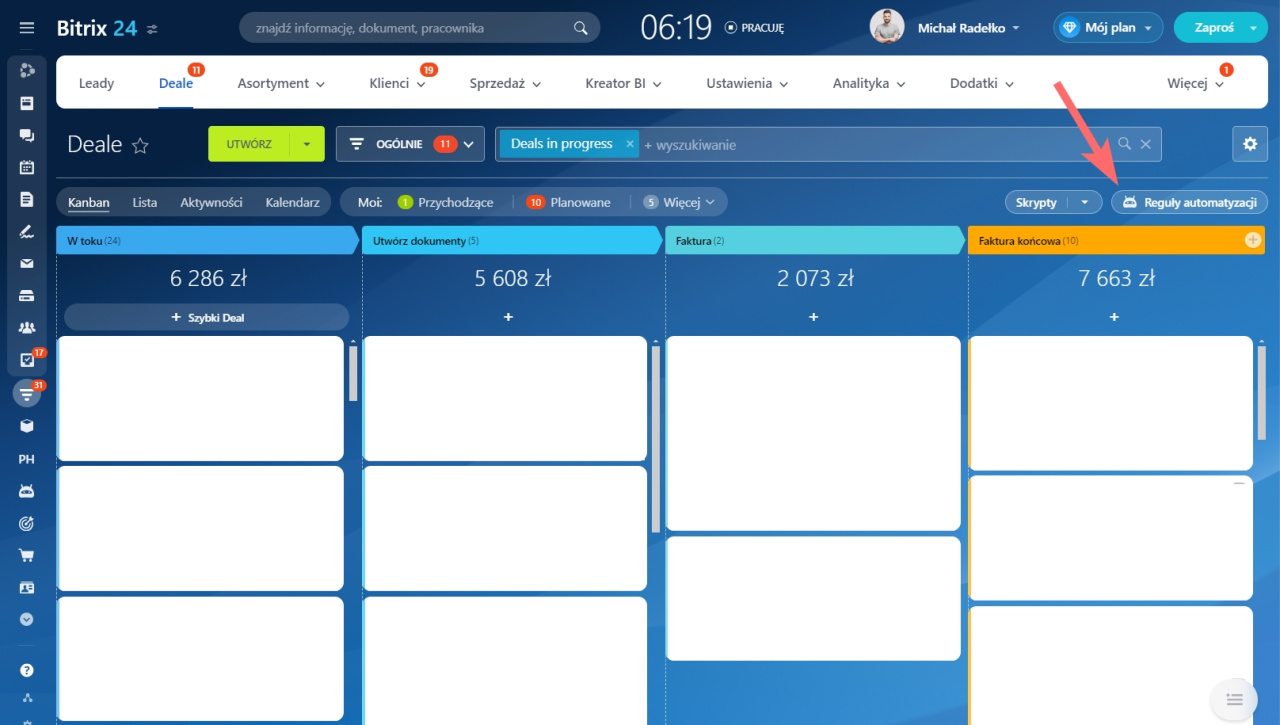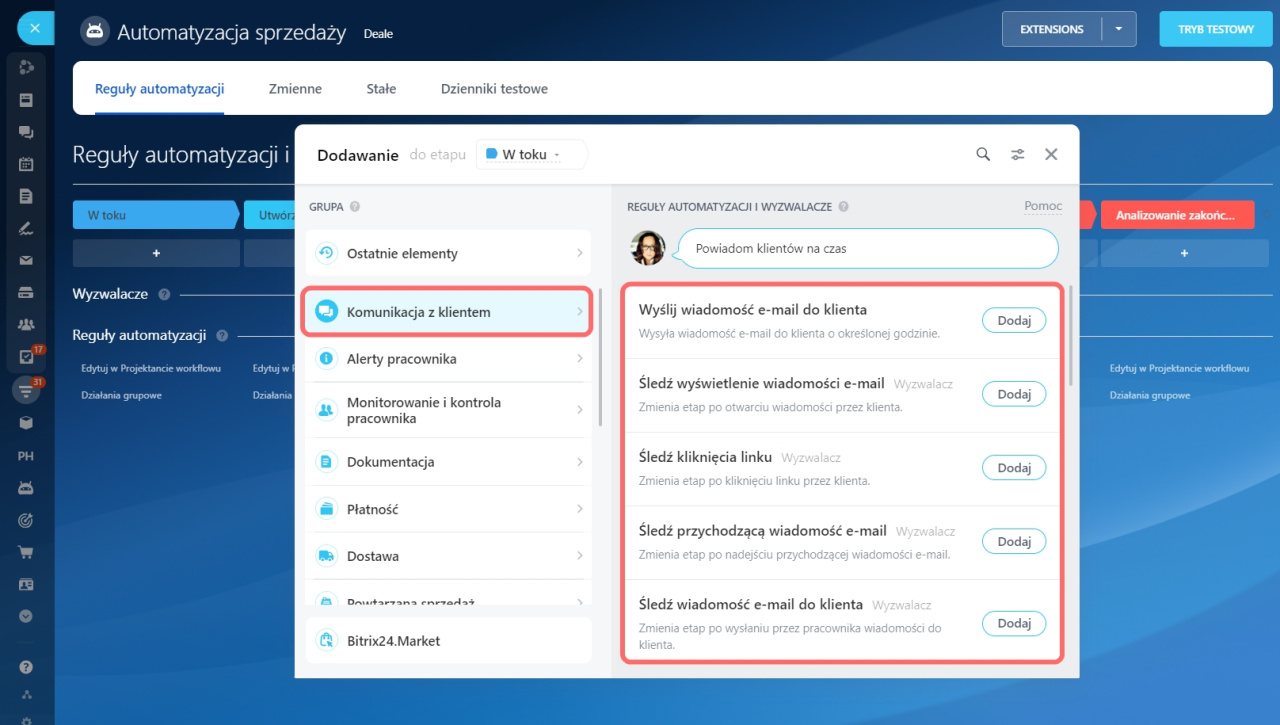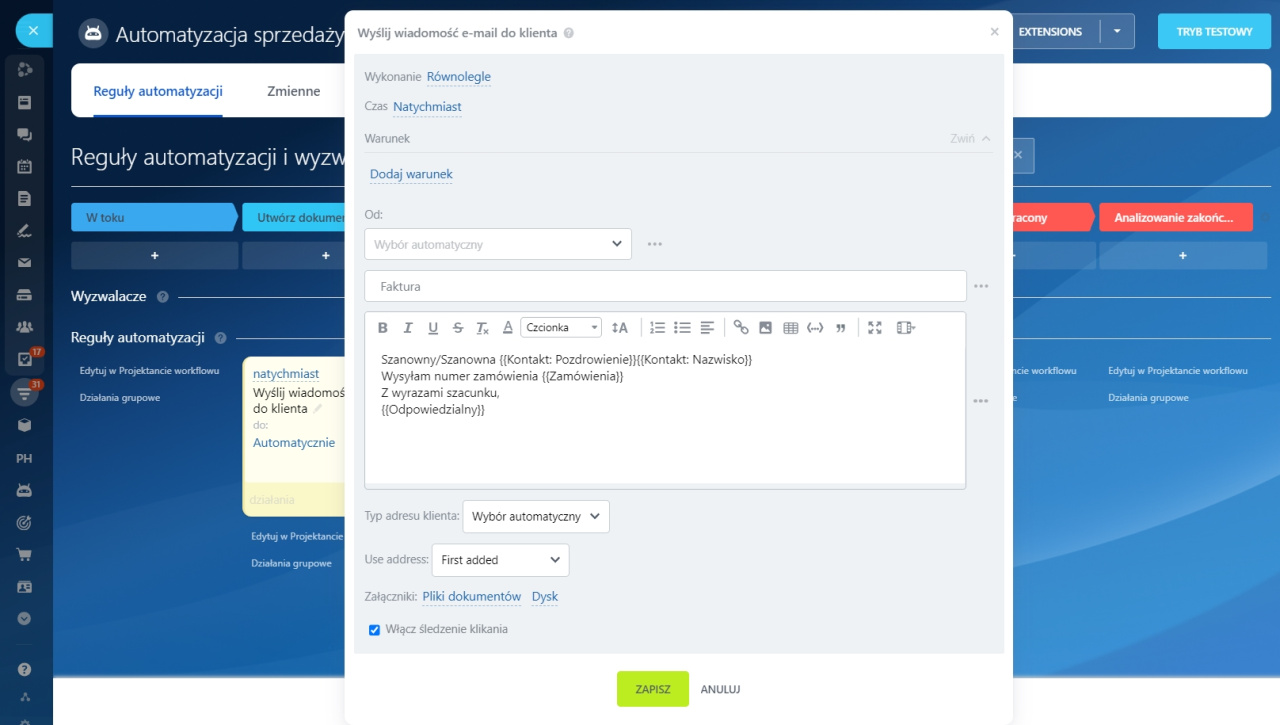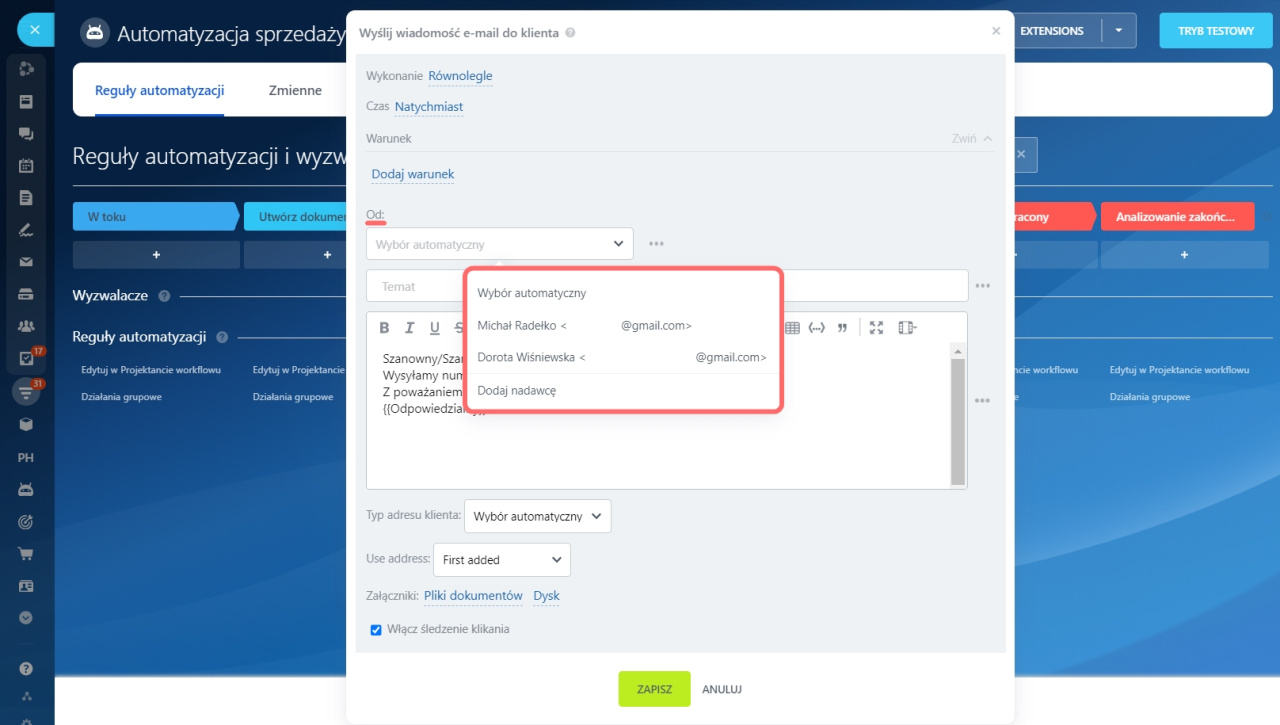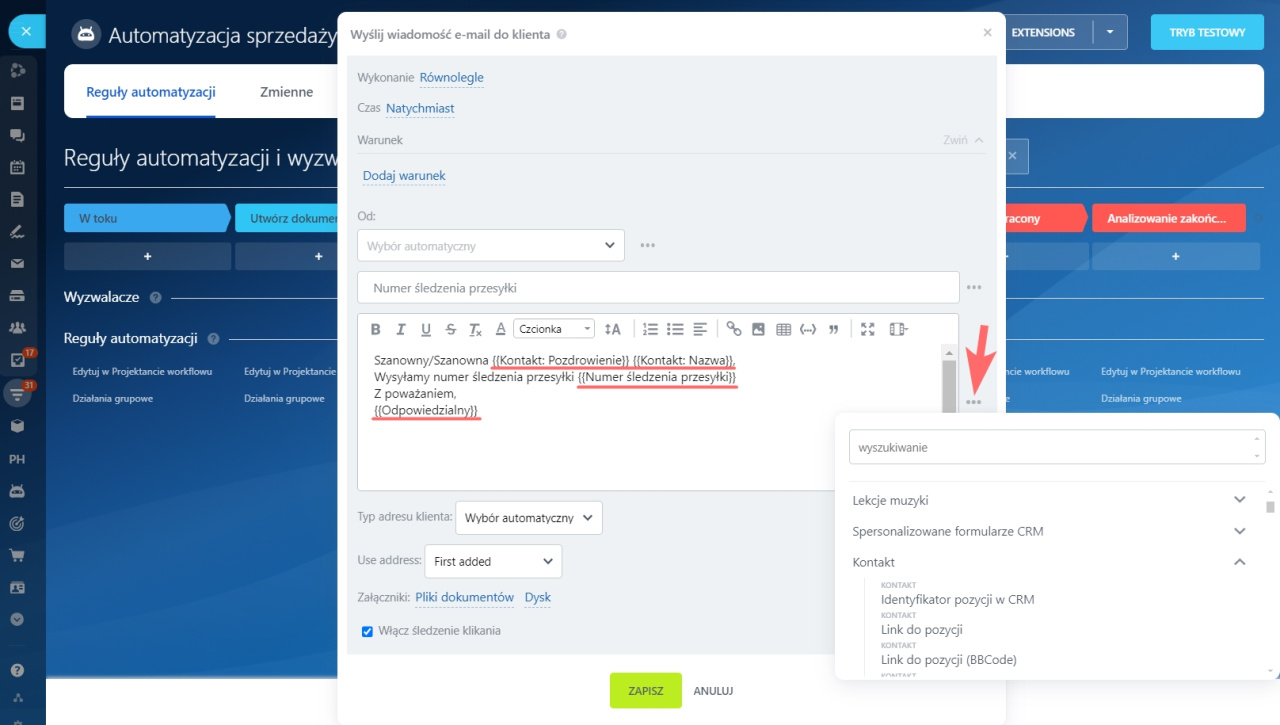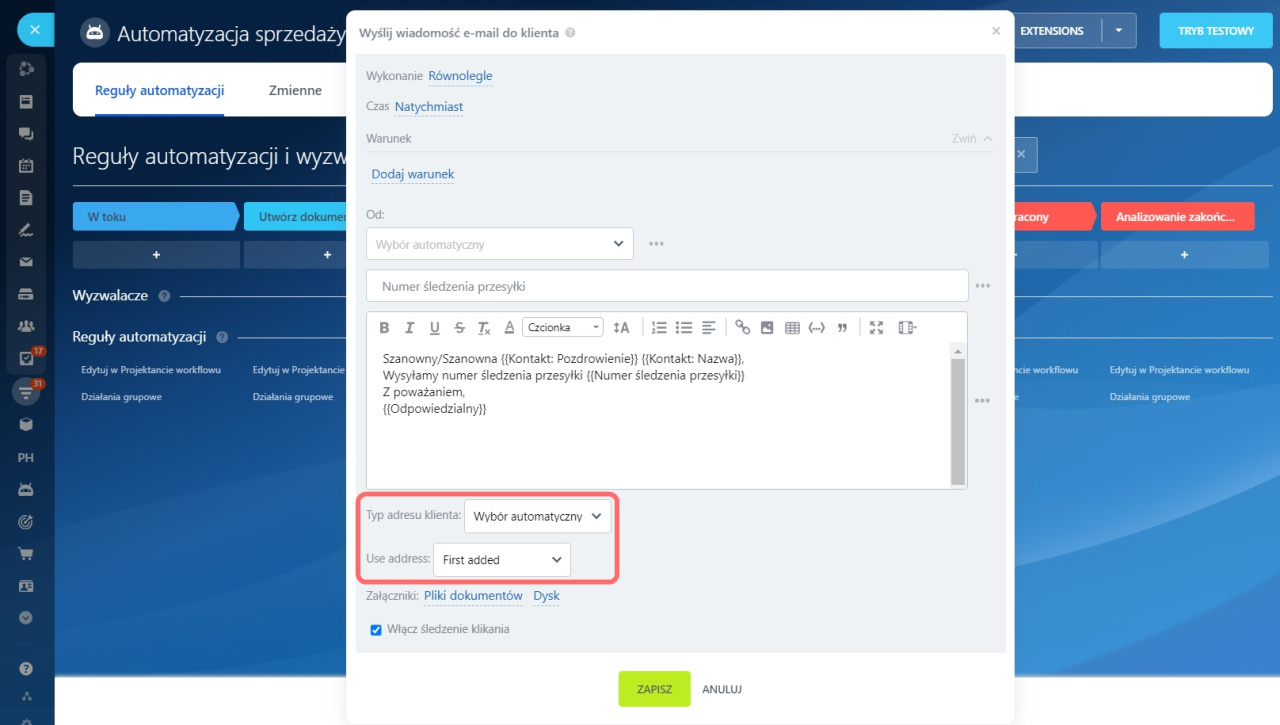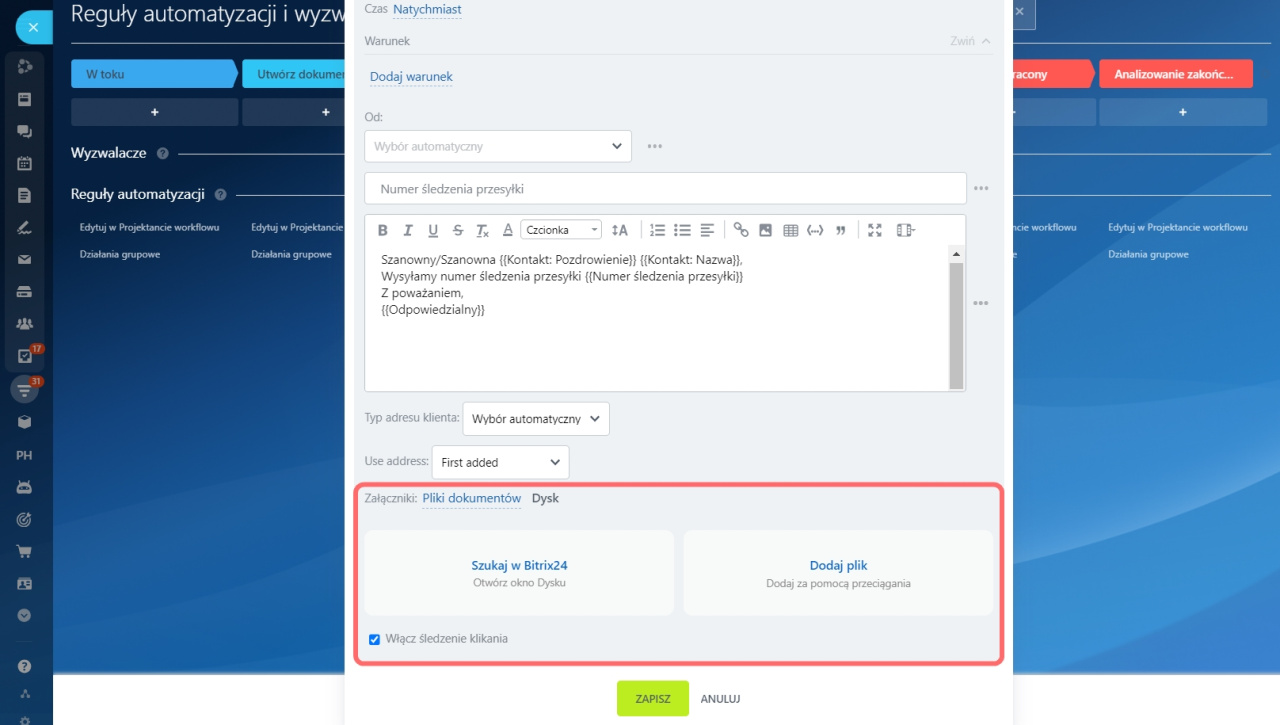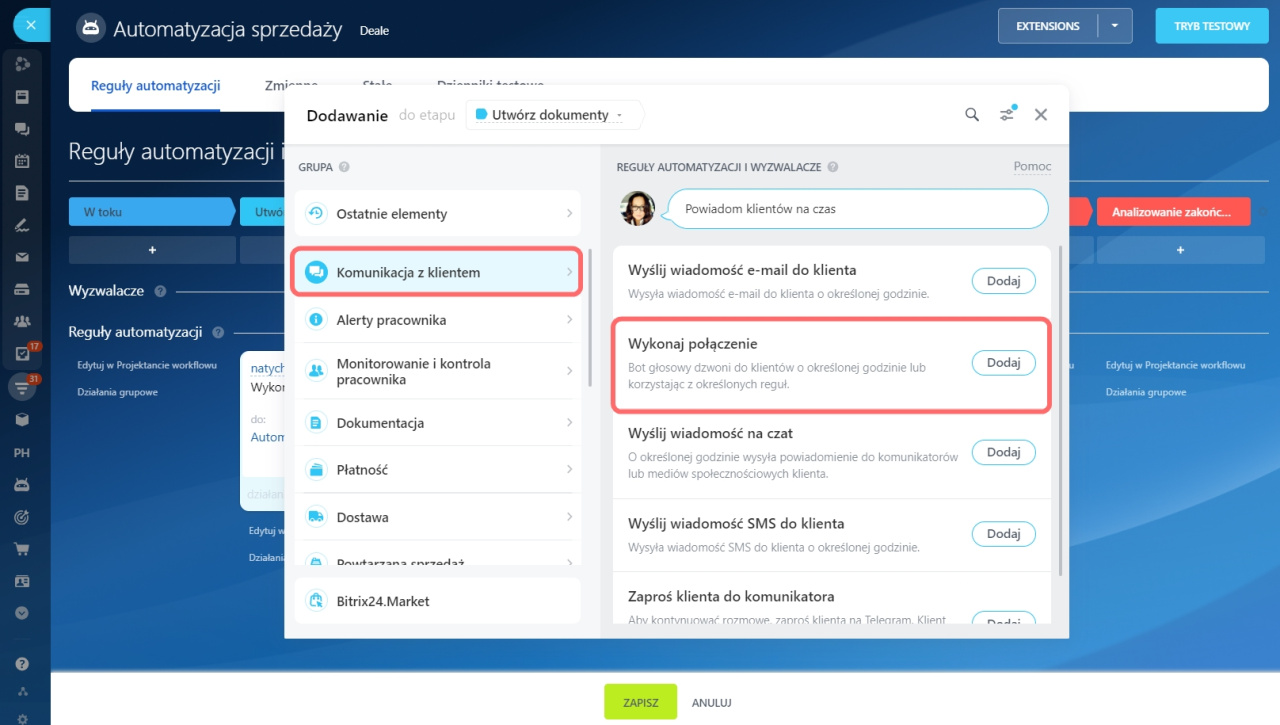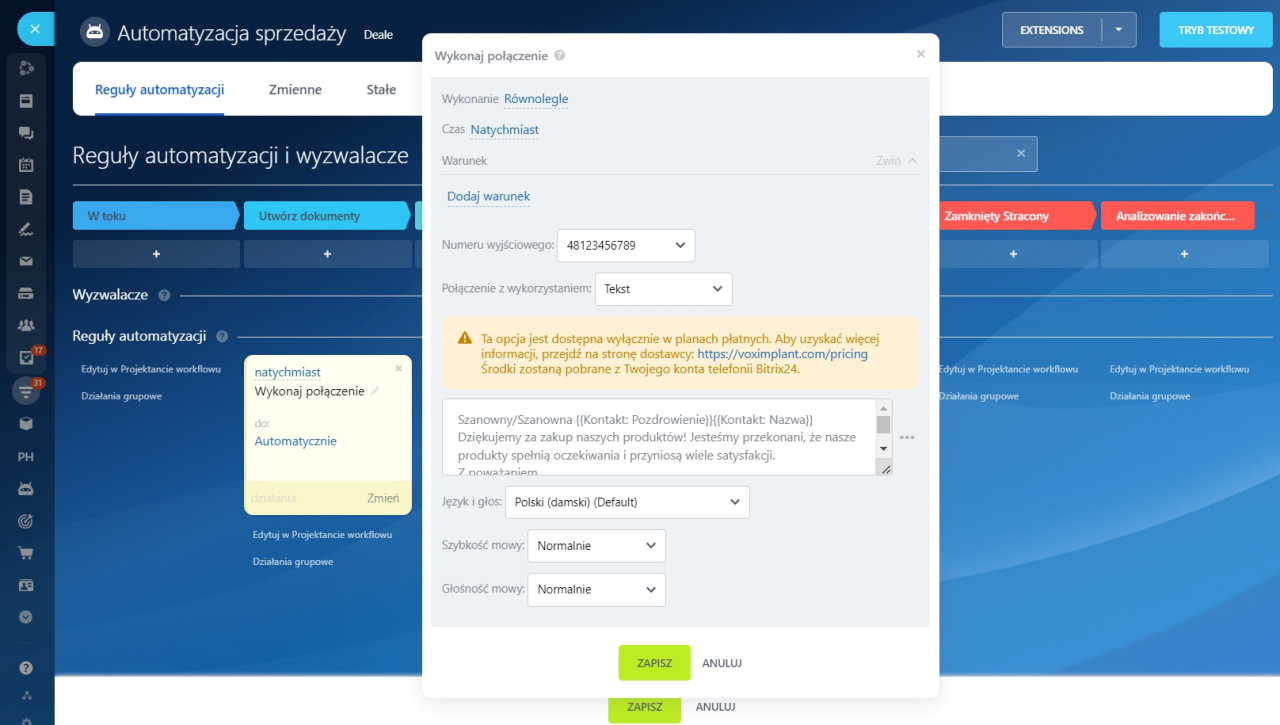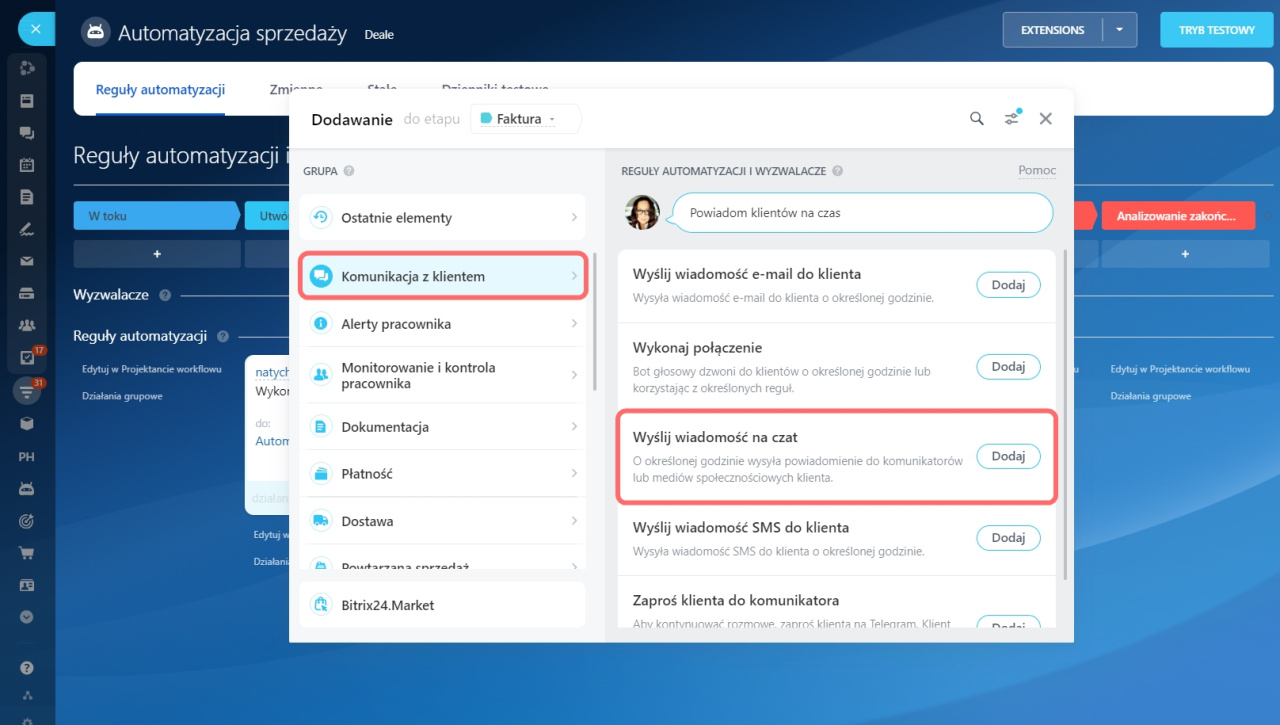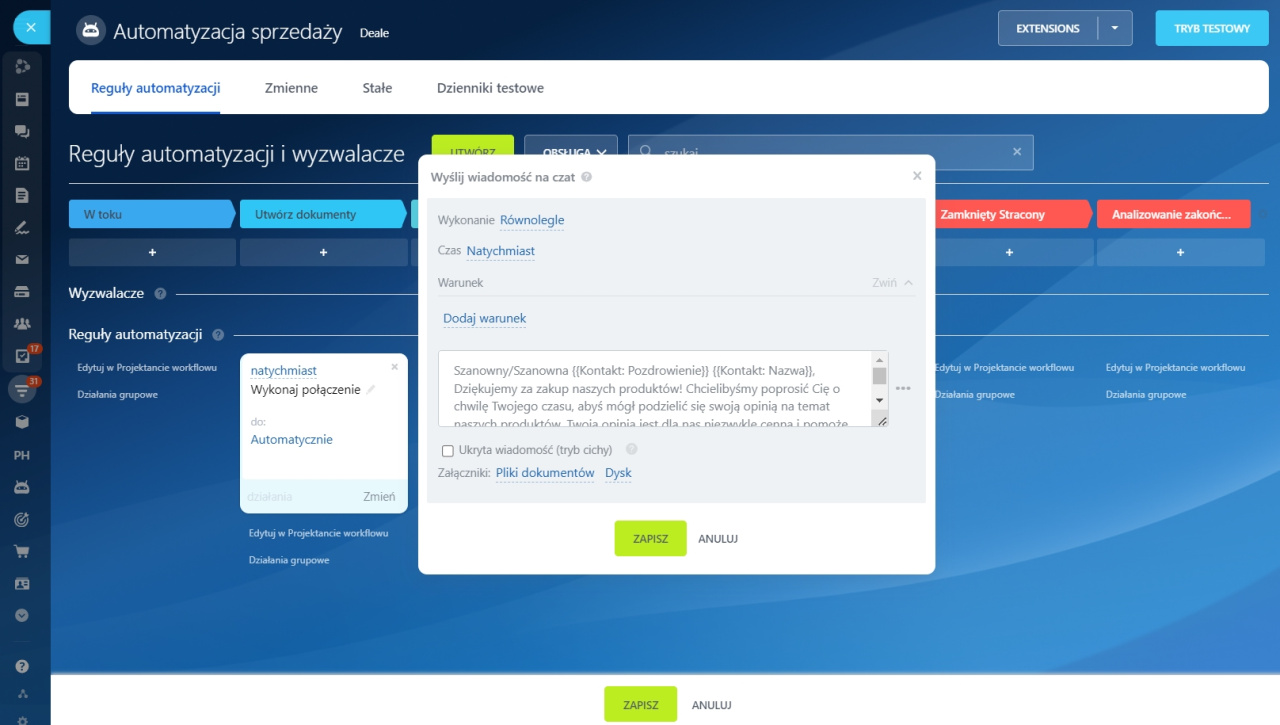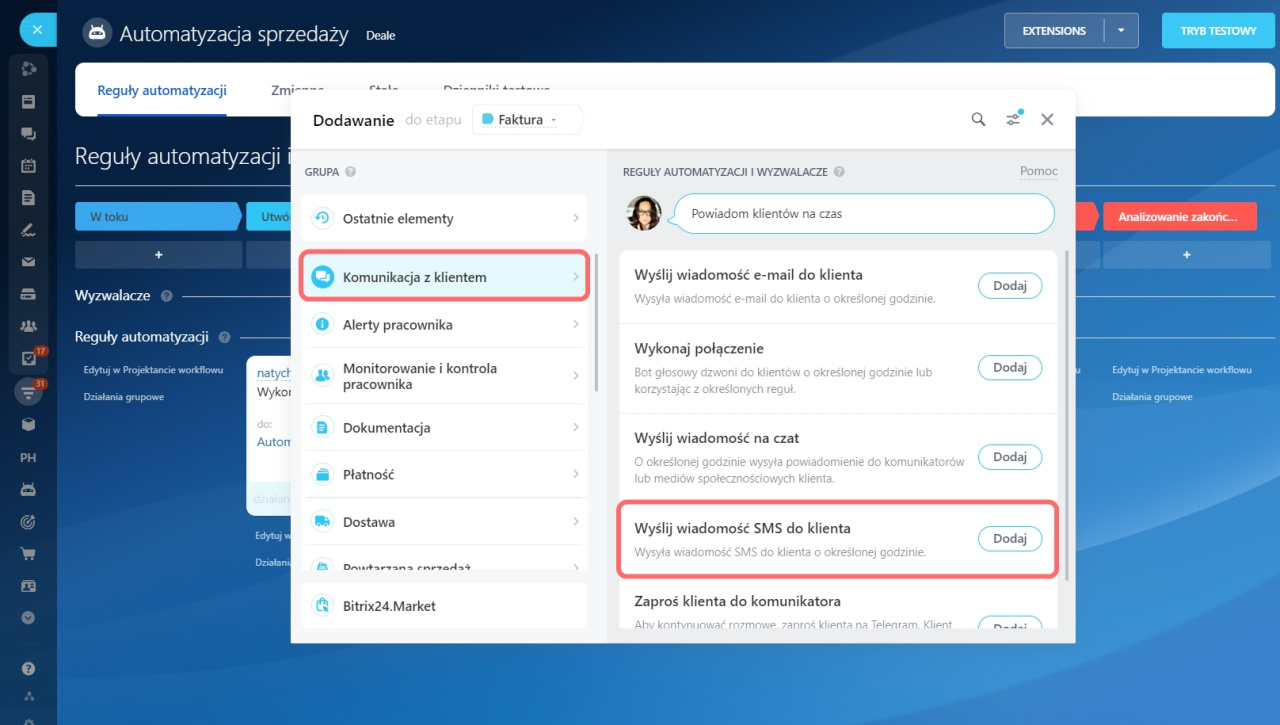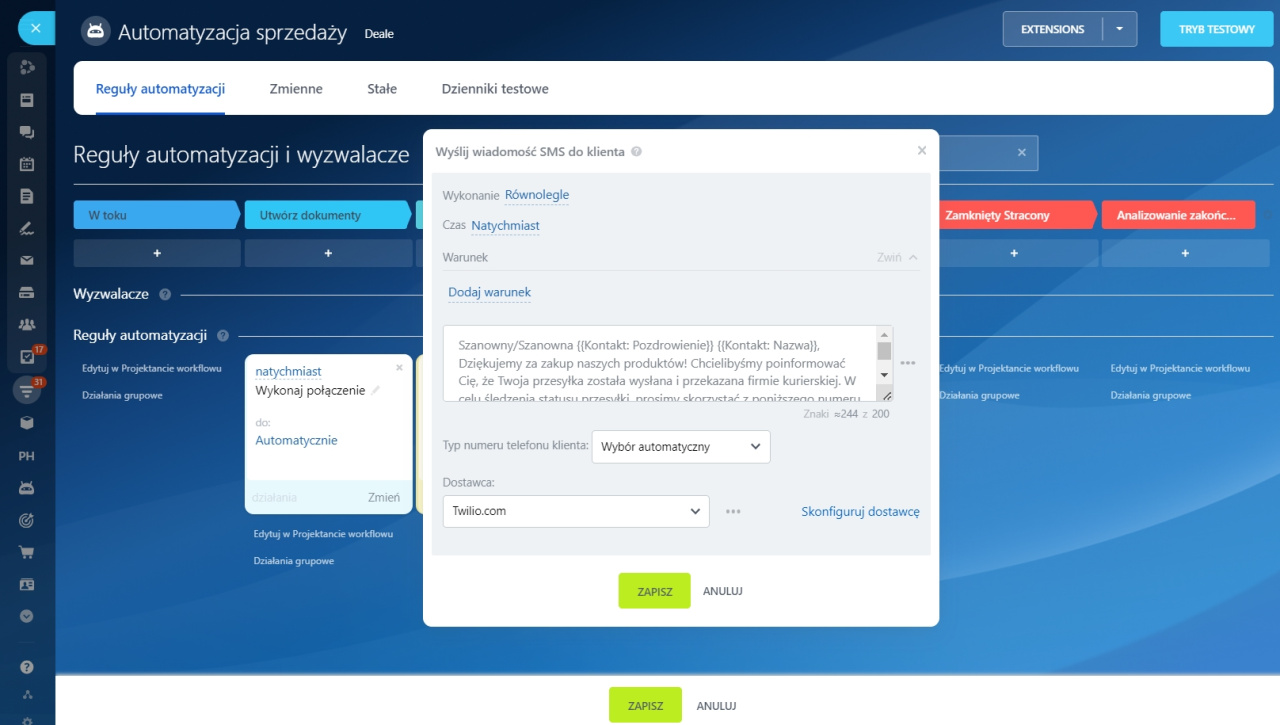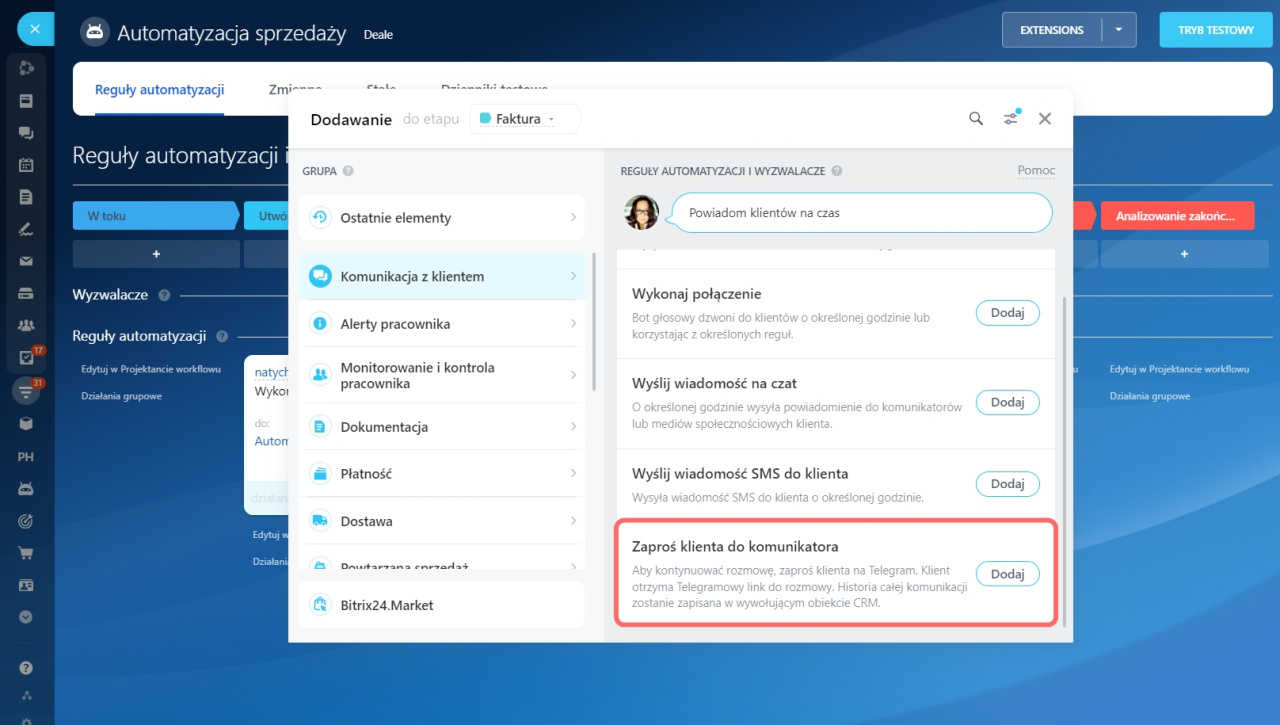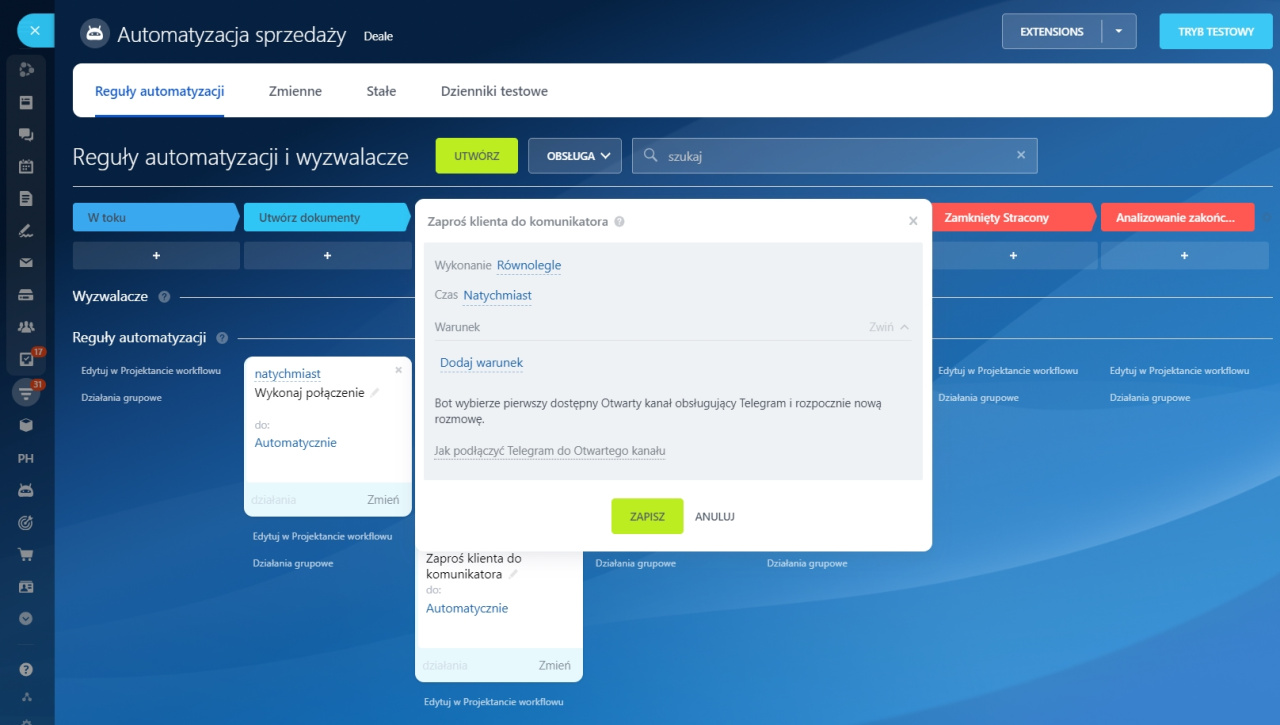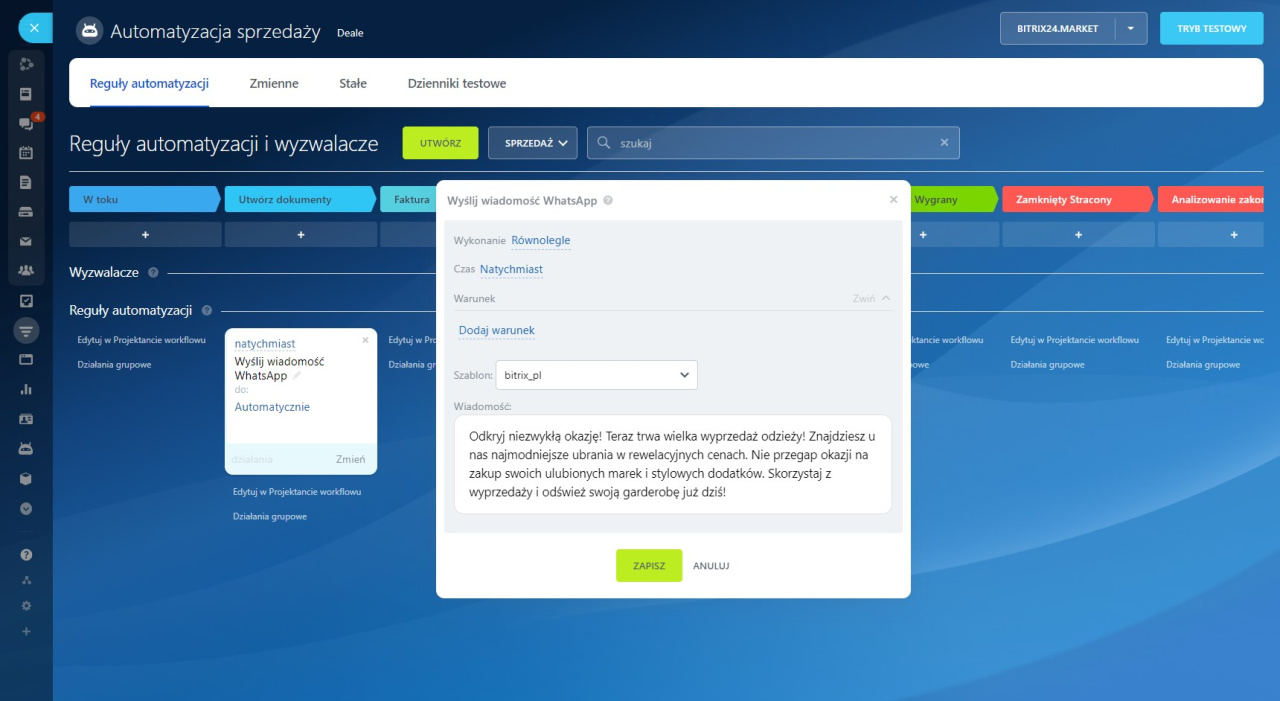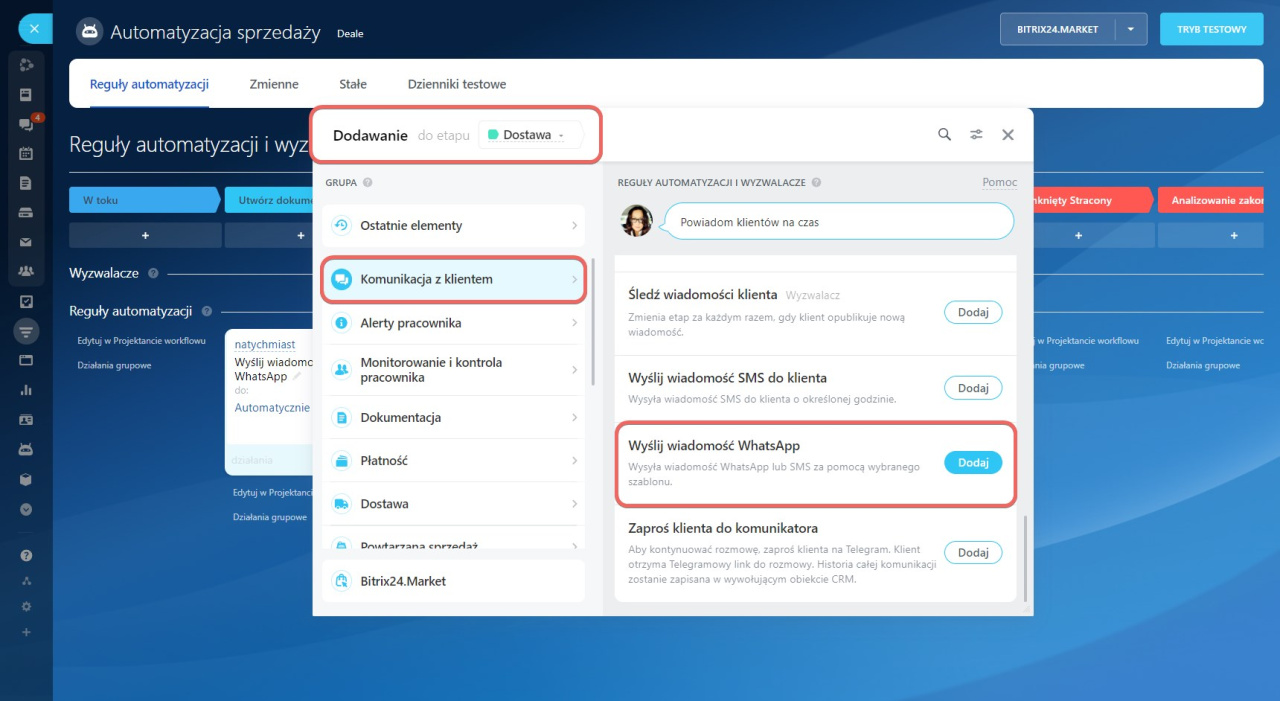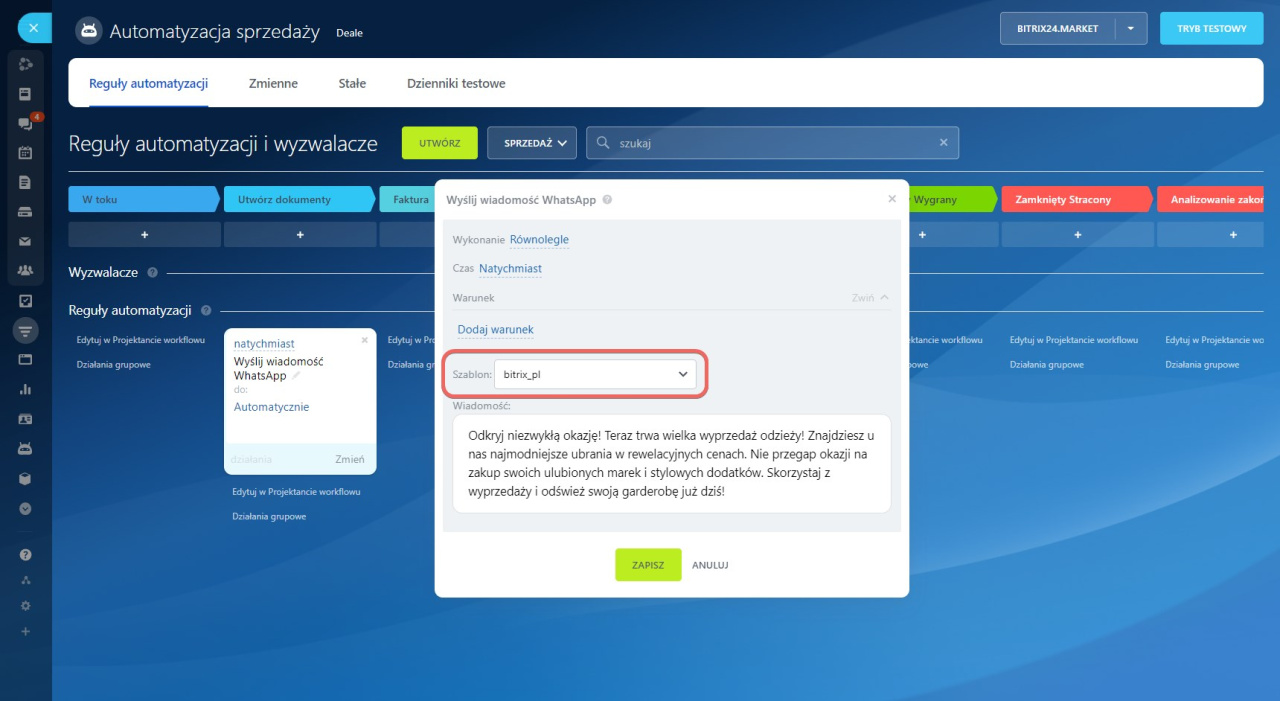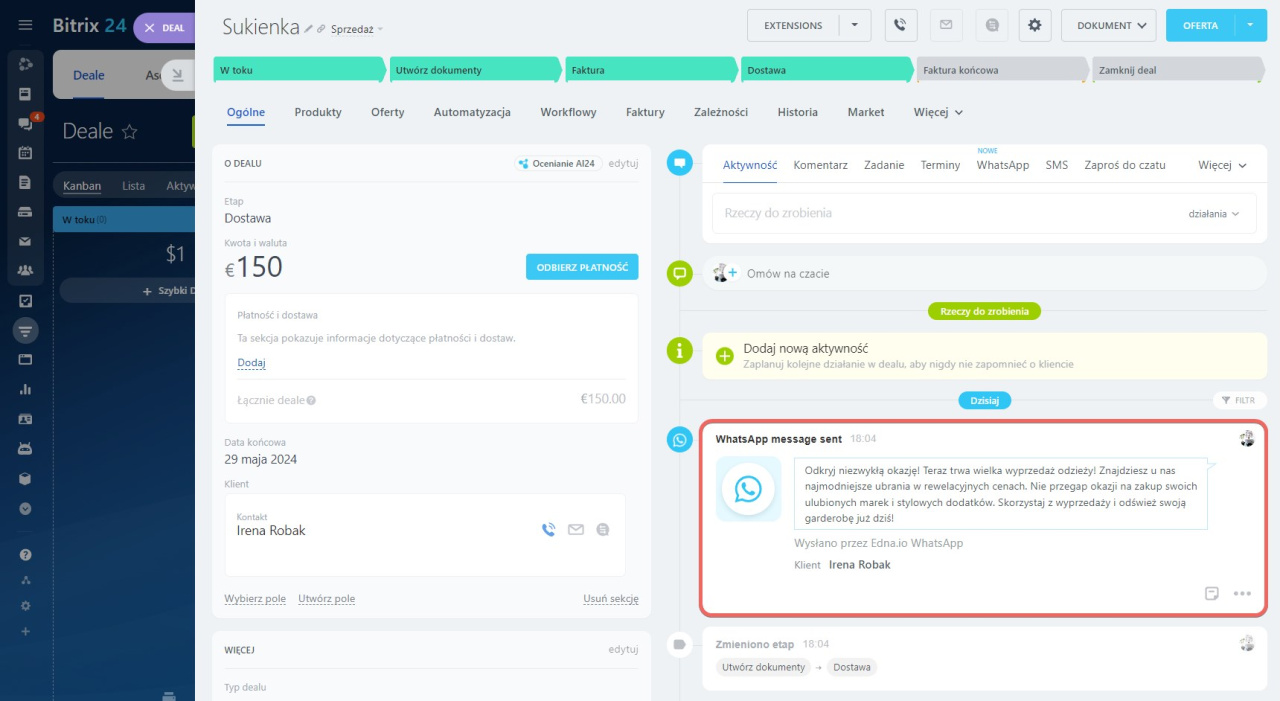Reguły automatyzacji z grupy Komunikacja z klientem pozwalają na automatyzację różnych scenariuszy pracy z klientami: dzwonią, wysyłają SMS-y, e-maile i wiadomości za pośrednictwem otwartych kanałów.
Reguły automatyzacji w CRM
Aby skonfigurować reguły automatyzacji, przejdź do sekcji CRM, wybierz element CRM i kliknij Reguły automatyzacji.
Reguły automatyzacji są podzielone na grupy w zależności od działań, które wykonują. W tym artykule opisano grupę reguł Komunikacja z klientem.
Wyślij wiadomość e-mail do klienta
Gdy element CRM osiągnie określony etap, reguła automatyzacji wyśle do klienta e-mail zawierający np. fakturę lub numer śledzenia zamówienia.
Skonfiguruj regułę Wyślij wiadomość e-mail do klienta
Stwórzmy regułę automatyzacji w sekcji Deale na etapie Dostawa, aby automatycznie wysyłać numer śledzenia przesyłki do klientów.
Od. Określ adres, z którego reguła automatyzacji wyśle wiadomość e-mail. Jeśli włączysz opcję Wybór automatyczny, reguła automatyzacji wyśle wiadomość e-mail z adresu odpowiedzialnego za element CRM pracownika. Jeśli osoba odpowiedzialna ma kilka adresów, wiadomość e-mail zostanie wysłana z pierwszego na liście.
Podłącz skrzynkę pocztową
Temat i tekst. Do tekstu możesz wstawiać wartości z pól elementów CRM. Dodaj na przykład imię i nazwisko klienta oraz numer śledzenia przesyłki.
Typ adresu klienta. Wybierz z listy adres klienta: służbowy, prywatny, do newsletterów lub automatyczny wybór adresu. Typ adresu można podać w formularzu kontaktu.
Użyj adresu. Jeśli klient ma kilka adresów, reguła automatyzacji wyśle wiadomość e-mail na pierwszy lub ostatni dodany adres. Wybierz wartość z listy.
Jeśli wybierzesz adres służbowy, reguła automatyzacji wybierze pierwszy lub ostatni adres tego typu. Jeśli włączysz opcję automatycznego wyboru, reguła automatyzacji wybierze pierwszy lub ostatni adres z formularza klienta, niezależnie od jego typu.
Jeśli w formularzu elementu CRM znajduje się kilka kontaktów, reguła automatyzacji wyśle wiadomość e-mail do pierwszego kontaktu na liście.
Jeśli w formularzu znajduje się kontakt i firma, reguła automatyzacji wyśle wiadomość e-mail do kontaktu.
Załączniki. Do e-maila możesz załączyć pliki, na przykład dane firmy czy katalog produktów.
- Pliki dokumentów: możesz załączyć pliki z niestandardowych pól elementu CRM.
- Dysk: możesz przesyłać pliki z Dysku Bitrix24 lub ze swojego komputera.
Włącz śledzenie klikania. Możesz się dowiedzieć, czy klient kliknął link w wiadomości e-mail.
Jak śledzić kliknięcia linków w wiadomościach e-mail
Gdy deal przejdzie do etapu Dostawa, reguła automatyzacji wyśle wiadomość e-mail. Imię i nazwisko klienta oraz numer ścieżki dostawy zostaną automatycznie wstawione do tekstu wiadomości.
Wykonaj połączenie
Ta reguła automatyzacji dzwoni do klienta i wypowiada wcześniej przygotowany tekst lub odtwarza nagranie audio. Może na przykład poinformować klientów o promocjach lub podziękować za zakup.
Wybierz sposób podłączenia Telefonii
Skonfiguruj regułę Wykonaj połączenie
Numer wyjściowy. Jest to numer połączenia wychodzącego. Wybierz numer, z którego będzie wykonywane połączenie.
Połączenie z wykorzystaniem. Wybierz, co usłyszy klient: tekst ustny lub nagranie audio:
- Tekst. Napisz tekst, który klient usłyszy podczas połączenia. Możesz wstawić wartości pól z formularza elementu CRM: nazwę klienta, numer zamówienia, datę dostawy. Wybierz głos, głośność i szybkość wymowy.
- Plik audio. Podaj bezpośredni link publiczny do pliku w formacie mp3.
Konwertuj tekst na mowę w Bitrix24
Wyślij wiadomość na czat
Reguła automatyzacji wysyła wiadomość do klienta w komunikatorze lub sieci społecznościowej.
Podłącz otwarte kanały
Skonfiguruj regułę Wyślij wiadomość na czat
Regułę automatyzacji możesz utworzyć na etapie Wygrany deal. Reguła automatyzacji wyśle do klienta wiadomość z prośbą o wypełnienie formularza opinii.
Tekst. Możesz dodać wartości pól z formularza elementu CRM: nazwę klienta, kwotę dela, datę dostawy.
Ukryta wiadomość. Klient nie zobaczy tej wiadomości. Jest dostępna tylko dla pracowników znajdujących się na czacie. Możesz omówić szczegóły zamówienia, warunki rabatów i możliwe odpowiedzi na reklamację klienta.
Załączniki. Możesz załączyć pliki, na przykład fakturę lub kupon rabatowy.
- Pliki dokumentów: możesz załączyć pliki z niestandardowych pól elementu CRM.
- Dysk: możesz przesyłać pliki z Dysku Bitrix24 lub ze swojego komputera.
Wyślij wiadomość SMS do klienta
Reguła automatyzacji wysyła do klientów SMS-y, na przykład z potwierdzeniem zamówienia lub numerem śledzenia przesyłki.
Skonfiguruj regułę Wyślij wiadomość SMS do klienta
Stwórzmy regułę automatyzacji na etapie Dostawa, aby wysłać klientowi SMS-a z numerem śledzenia przesyłki.
Tekst wiadomości SMS. Możesz dodać wartości pól z formularza elementu CRM: nazwę klienta, kwotę deala, numer ścieżki dostawy.
Typ numeru telefonu klienta. Wybierz numer telefonu, na który chcesz wysłać SMS-a. Typ jest określony w polu Telefon w formularzu kontaktu.
Jeśli włączysz opcję Wybór automatyczny, reguła automatyzacji wyśle wiadomość SMS na pierwszy numer z formularza kontaktu, niezależnie od typu.
Dostawca. Wybierz dostawcę wysyłania wiadomości SMS. Jeśli nie masz jeszcze podłączonego dostawcy SMS-ów, najpierw go skonfiguruj, a następnie wybierz w regule automatyzacji.
Jak korzystać z wiadomości SMS w Bitrix24
Jeśli w formularzu elementu CRM znajduje się kilka kontaktów, reguła automatyzacji wyśle wiadomość e-mail do pierwszego kontaktu na liście.
Jeśli w formularzu znajduje się kontakt i firma, reguła automatyzacji wyśle wiadomość e-mail do kontaktu.
Zaproś klienta do komunikatora
Reguła automatyzacji wysyła SMS-a do klienta z zaproszeniem na czat Telegram. Gdy klient kliknie link w SMS-ie i napisze wiadomość w komunikatorze, zostanie utworzony czat w otwartych kanałach.
Zaproś klienta na czat Telegram
Jak podłączyć kanał Telegram
Skonfiguruj regułę Zaproś klienta do komunikatora
Stwórzmy regułę automatyzacji na etapie Omawianie zamówienia na czacie. Jeśli klientowi wygodnie jest komunikować się w Telegramie, pracownik może przenieść deal na ten etap podczas rozmowy.
Zapis dotyczący wysyłania SMS-ów pojawi się na osi czasu w formularzu elementu CRM. Gdy klient napisze wiadomość w Telegramie, zostanie utworzony czat w otwartych kanałach. Możesz go otworzyć bezpośrednio z formularza deala.
Wyślij wiadomość WhatsApp
Gdy element CRM przejdzie do określonego etapu, reguła wyśle do klienta wiadomość za pośrednictwem WhatsApp, na przykład ze statusem zamówienia lub numerem dostawy.
Centrum Kontaktowe: Edna.io WhatsApp
Ustawienia reguły Wyślij wiadomość WhatsApp
Utwórz regułę w dealach na etapie Dostawa, który będzie informował klienta o statusie zamówienia.
Szablon. Wybierz szablon wiadomości. Możesz skorzystać z gotowych szablonów lub utworzyć je samodzielnie.
Edna.io WhatsApp: Dodaj szablony
Jak napisać do klienta na WhatsApp z CRM
Gdy deal przejdzie do etapu Dostawa, reguła wyśle wiadomość.